Einführung
In dieser Übung führen wir eine Analyse für die linear statische Belastung eines einfachen Hebel-Bauteils durch. Wir verwenden die Randbedingungen, die häufig bei CAD-basierten Simulationssystemen im Eingangsbereich zu finden sind. Beachten Sie, dass wir in späteren Übungen auf den hier ausgeführten Schritten aufbauen, um die Analyseeinrichtung zu verfeinern und die Genauigkeit der Simulation insgesamt zu verbessern.
Das Modell ist ein Hebelarm wie hier dargestellt:
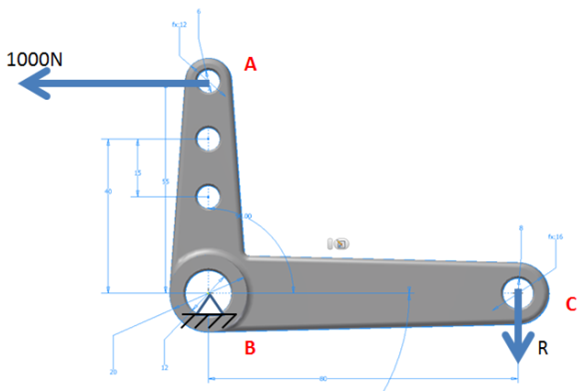
- Eine Last von 1000 N wird auf die oberste Bohrung (A) angewendet.
- Der Hebel ist am Mittelpunkt (B) fixiert.
- Wir gehen davon aus, dass die Stange durch Bohrung (C) verläuft und gegen Bewegung gesperrt ist.
- Die Reaktionskraft R gleicht die Lasten aus, sodass das Formteil sich im statischen Gleichgewicht befindet. Eine Summierung der Kräfte ergibt R = 687,5 N.
1. Öffnen Sie das Modell und starten Sie die Autodesk Inventor Nastran-Umgebung
Starten Sie Autodesk Inventor und öffnen Sie die Datei Cast Lever.ipt aus dem Unterordner Teil 5 – Hebel fertigen im Ordner Übungen. (Erste Schritte > Starten > Öffnen).
Folgendes sollte angezeigt werden:
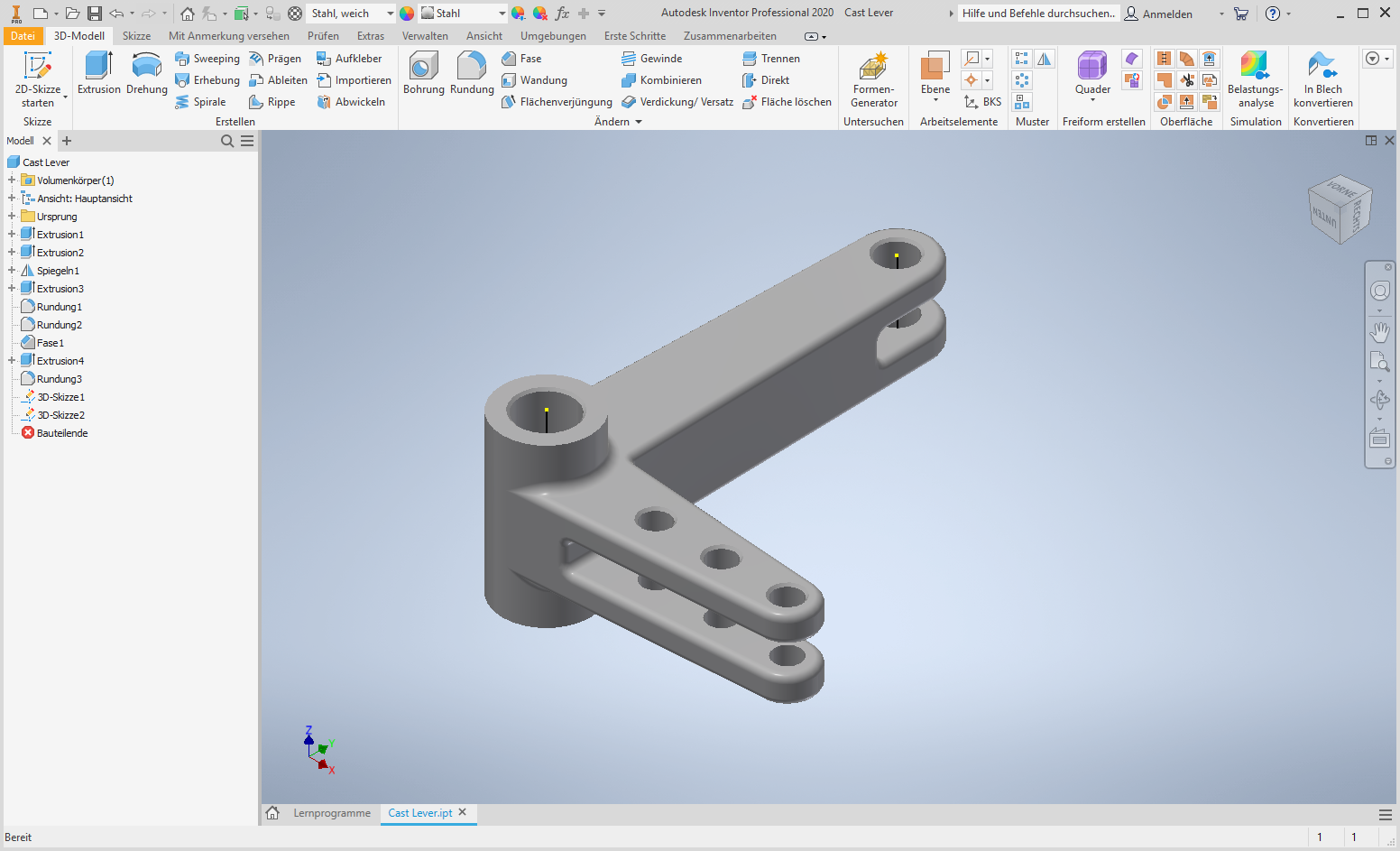
Klicken Sie in der Multifunktionsleiste auf die Registerkarte Umgebungen und anschließend auf Autodesk Inventor Nastran:
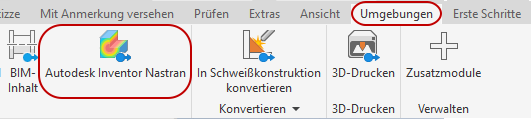
2. Definieren Sie die physikalische Eigenschaft
Erweitern Sie in der Modellstruktur den Knoten Idealisierungen und suchen Sie nach vorhandenen Definitionen, z. B. Solid 1. Falls diese vorhanden sind, klicken Sie mit der rechten Maustaste auf . So wird sichergestellt, dass unerwünschte Materialien weder in der Bauteilvernetzung vorkommen noch an der Analyse beteiligt sind.
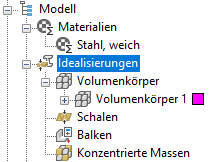
- Klicken Sie in der Multifunktionsleiste auf Idealisierungen.
- Wählen Sie im Dialogfeld "Idealisierungen" das Symbol Neues Material.
- Klicken Sie im Dialogfeld "Material" auf Material auswählen.
- Erweitern Sie im Dialogfeld "Materialdatenbank" die Liste Autodesk Material Library und wählen Sie aus der Liste Aluminium 1100-O. Klicken Sie auf OK.
- Klicken Sie im Dialogfeld "Material" auf OK.
- Klicken Sie im Dialogfeld "Idealisierungen" auf OK.
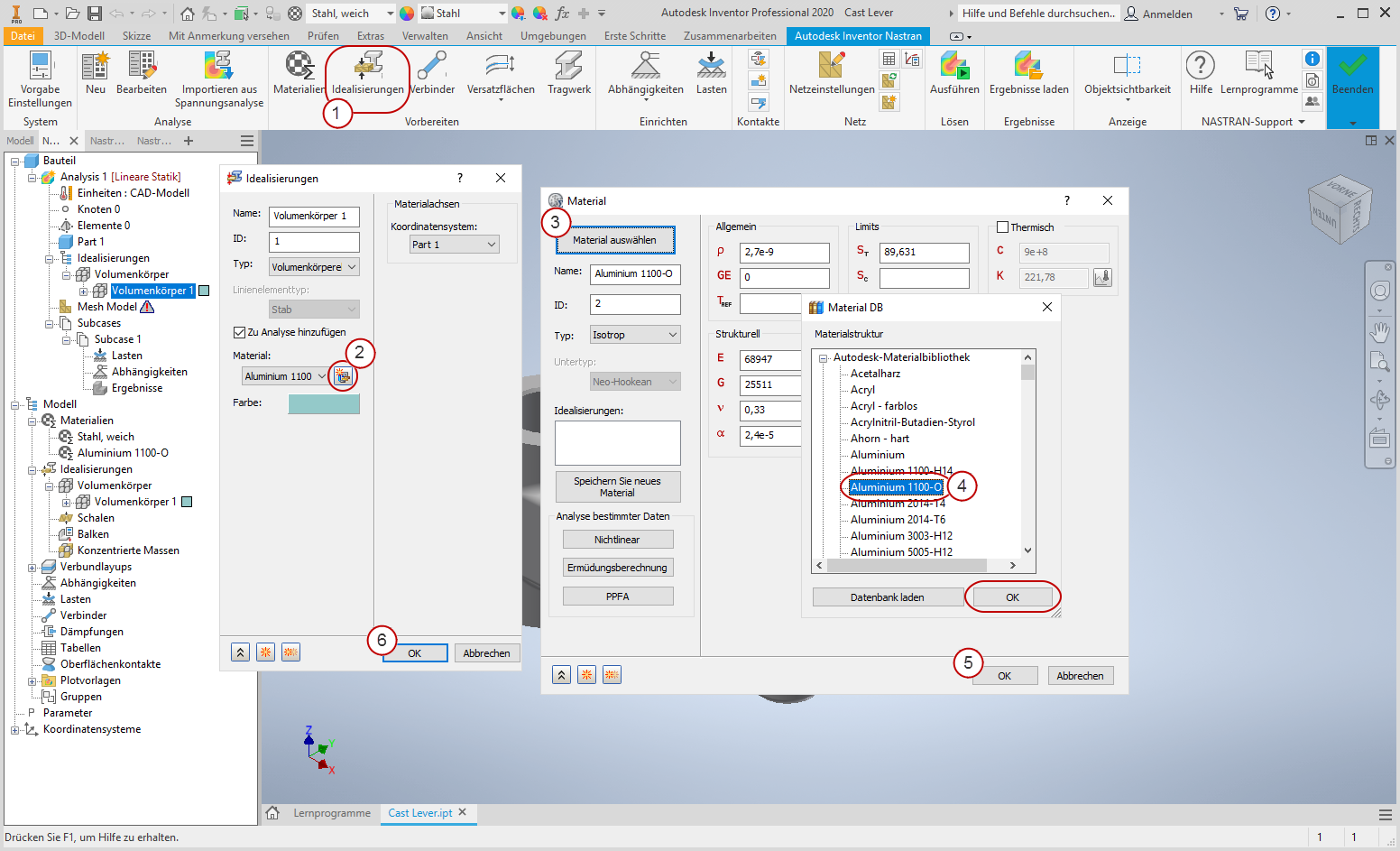
3. Erstellen Sie eine Abhängigkeit für den Hebelarm
- Klicken Sie in der Multifunktionsleiste auf Abhängigkeiten.
- Stellen Sie sicher, dass die feste Abhängigkeit angegeben ist. (Dies ist die Standardeinstellung.)
- Wählen Sie die Innenfläche der mittleren Bohrung (siehe Abbildung) und klicken Sie auf OK.
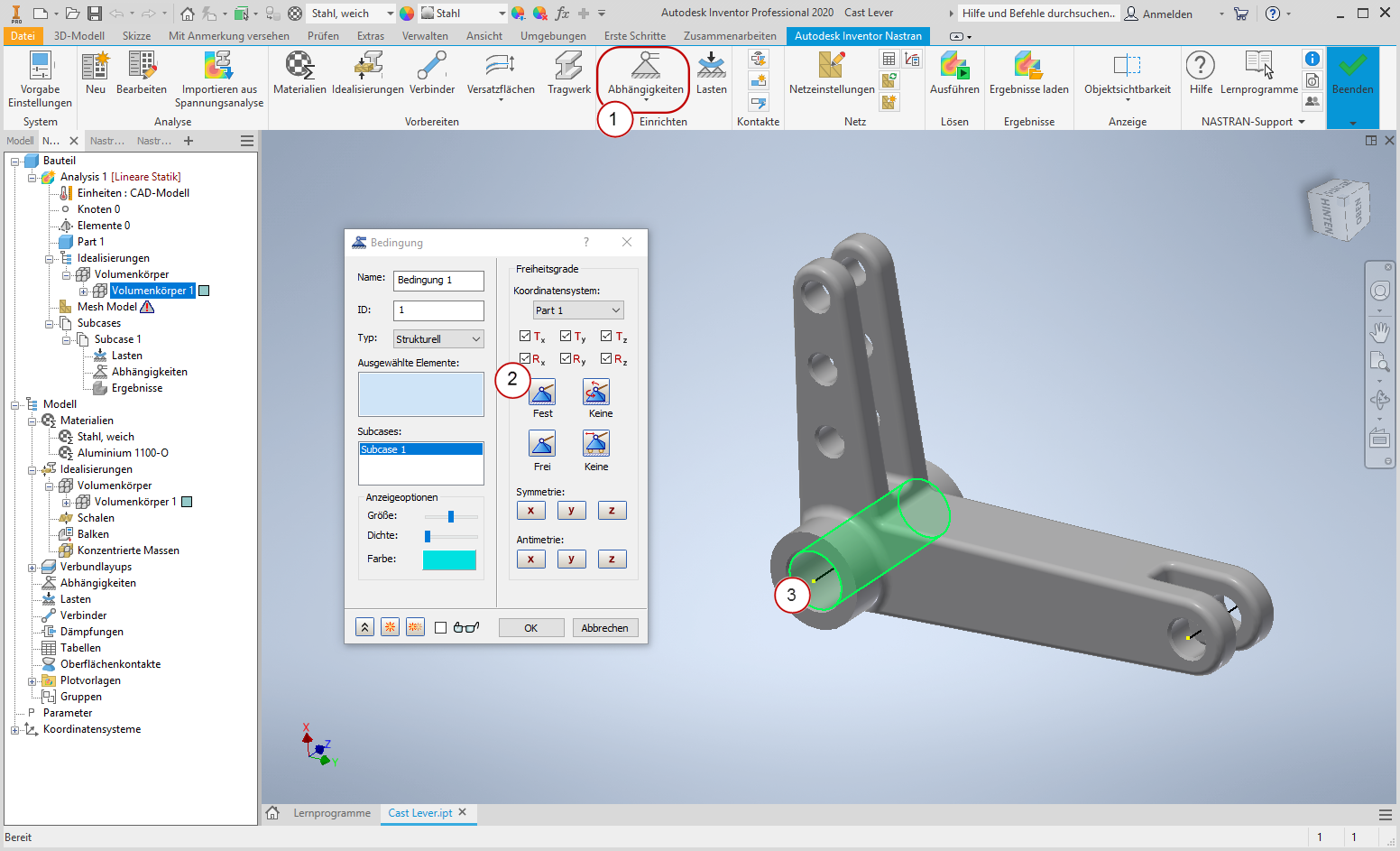
4. Definieren Sie die erste Last
- Klicken Sie in der Multifunktionsleiste auf Lasten.
- Wählen Sie die inneren Flächen der beiden Bohrungen wie dargestellt aus.
- Aktivieren Sie im Dialogfeld für die Last das Kontrollkästchen Gesamtkraft.
- Geben Sie eine Last von -1000 für Fy ein und klicken Sie auf OK.

5. Definieren Sie die zweite Last
- Klicken Sie in der Multifunktionsleiste auf Lasten.
- Wählen Sie die inneren Flächen der beiden unteren Bohrungen wie dargestellt aus.
- Aktivieren Sie im Dialogfeld für die Last das Kontrollkästchen Gesamtkraft.
- Geben Sie eine Last von --687,5 für Fx ein und klicken Sie auf OK.
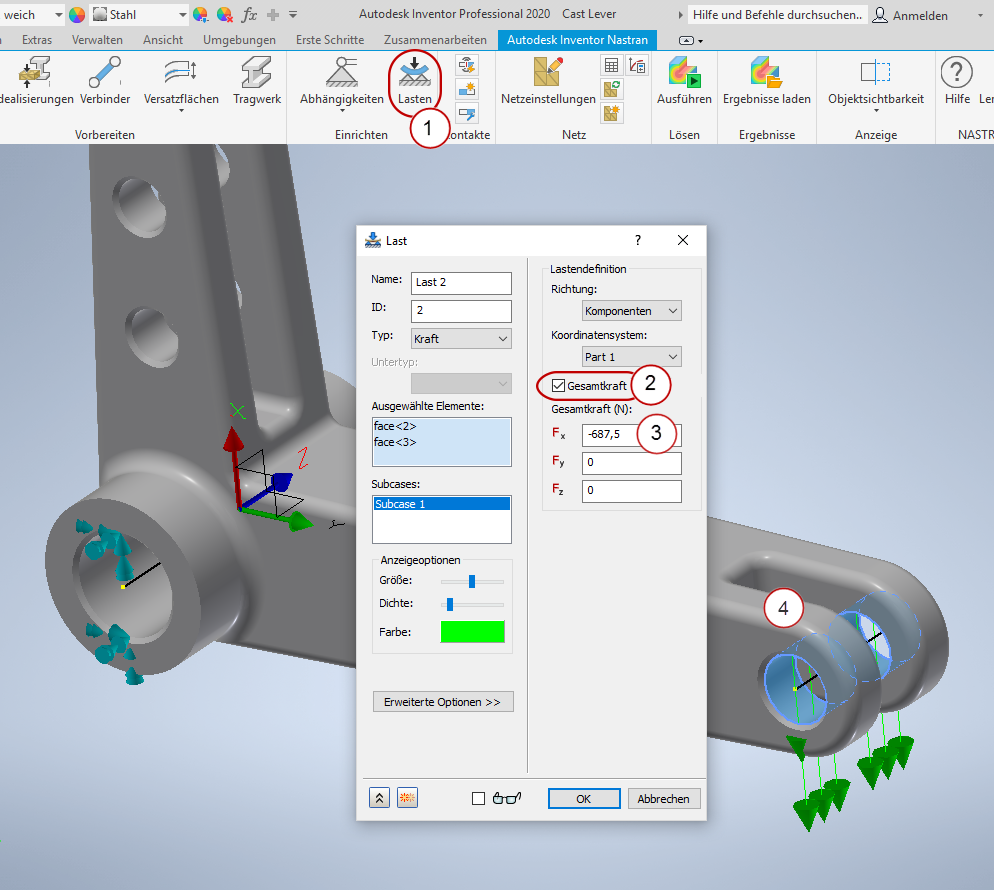
6. Vernetzen Sie das Bauteil und führen Sie die Analyse aus
- Klicken Sie in der Multifunktionsleiste auf Netz generieren.
- Nachdem das Netz erstellt wurde, klicken Sie auf ausführen, um die Analyse zu starten.
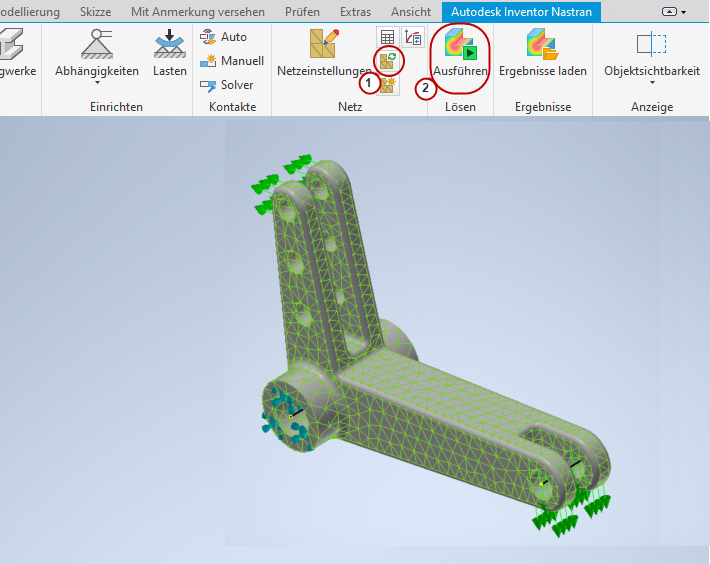
Nach Abschluss des Prozesses klicken Sie in dem Fenster, das die Beendigung der Lösung meldet, auf OK.
7. Überprüfen Sie die Ergebnisse
Zum Darstellen der Verschiebung klicken Sie in der Strukturansicht mit der rechten Maustaste auf Verschiebung und klicken Sie auf Anzeigen:
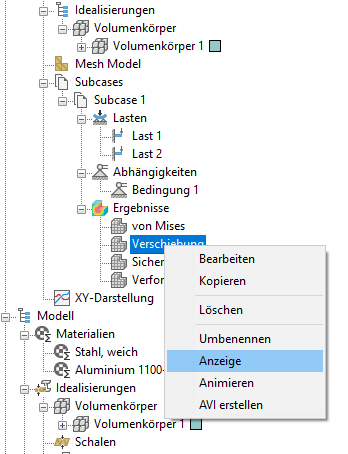
Folgendes sollte angezeigt werden:
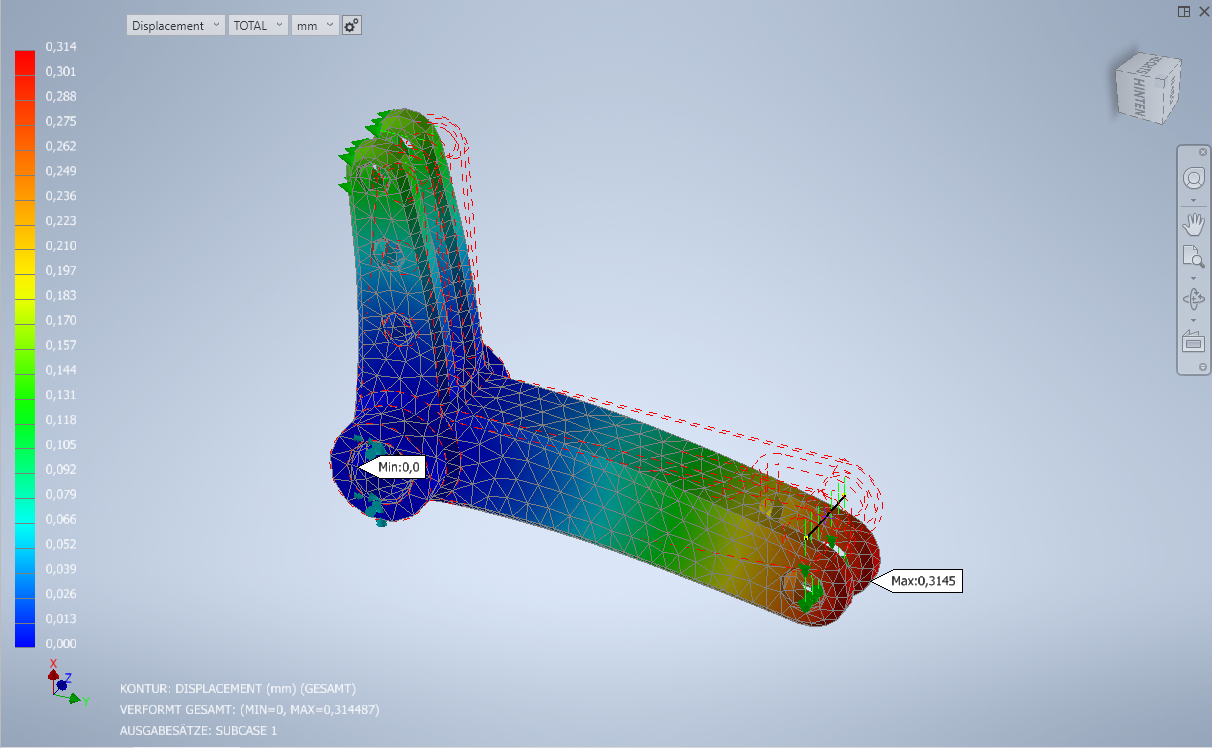
Um die Verschiebung zu animieren, klicken Sie mit der rechten Maustaste auf Verschiebung und anschließend auf Animieren:
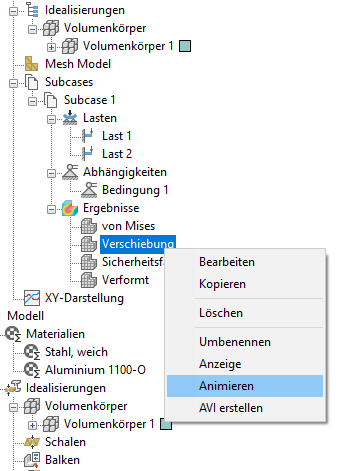
Um die Animation anzuhalten, klicken Sie mit der rechten Maustaste auf Verschiebung und deaktivieren Sie das Kontrollkästchen Animieren.
Zum Darstellen der der Von-Mises-Spannung klicken Sie mit der rechten Maustaste auf .
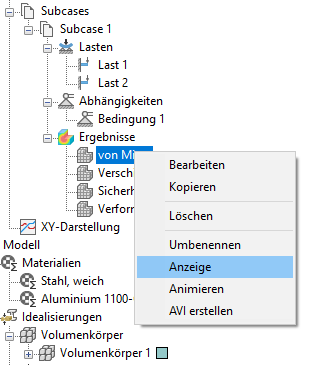
Zum Deaktivieren der Elementkanten klicken Sie mit der rechten Maustaste auf , dann im Dialogfeld Darstellen auf die Registerkarte Sichtbarkeitsoptionen und klicken Sie auf den Schieberegler Elementkanten, um ihn nach links zu verschieben.
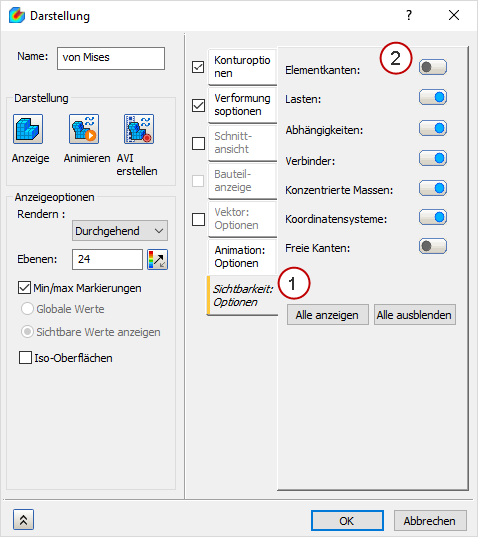
Folgendes sollte angezeigt werden:

8. Suchen Sie nach einem bestimmten Wert
- Wählen Sie aus der Multifunktionsleiste den Befehl Sonden.
- Bewegen Sie den Mauszeiger über eine Stelle auf dem Hebelarm. Die Ergebnisse werden angezeigt:
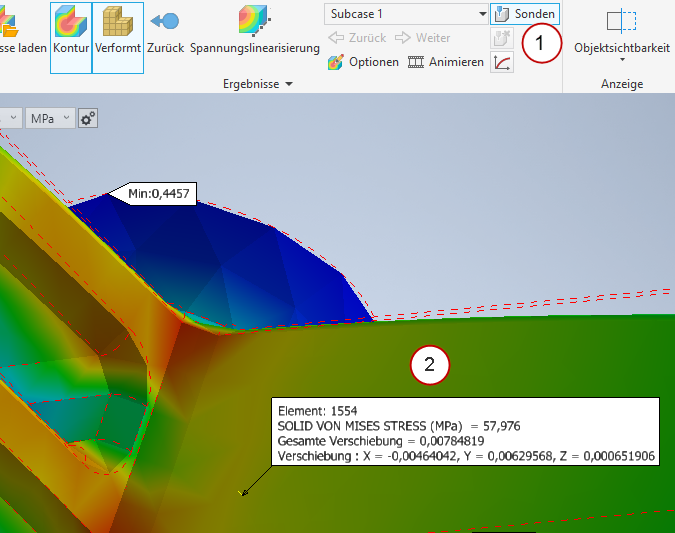
Zusammenfassung
In dieser Übung haben wir die Konstruktionswerte berechnet, die für die richtige Anwendung von Lasten und Abhängigkeiten auf dem Hebel erforderlich sind. Die Schritte waren dabei ähnlich wie in der ersten Übung (Auslegerbalken), aber diesmal handelte es sich um ein echtes Bauteil. Wir haben außerdem gelernt, wie man Ergebnisse extrahiert und das Sondenwerkzeug einsetzt.
|
Vorheriges Thema: Die Benutzeroberfläche |
Nächstes Thema: Ändern von Randbedingungen – Übung |